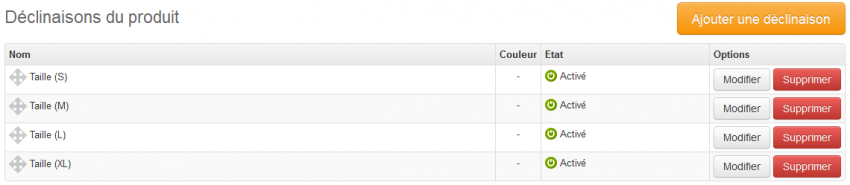- Créer un site
- Guides webmasters
- Le guide du module Boutique
- Créer le catalogue de produits
Créer le catalogue de produits
Le catalogue produits est le coeur de votre site e-commerce. L'éditeur de création de produit vous permet d'ajouter facilement une description, des photos, des prix, des quantités, des déclinaisons de produits et ainsi créer des fiches produits complètes et séduisantes. Si vous avez déjà un catalogue de produits, vous pouvez l'importer facilement.
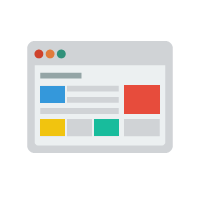
Définitions
- Produit : c’est ce que vous allez vendre. Il pourra être matériel ou, si vous vous êtes abonné à la Version E-commerce, immatériel (des fichiers à télécharger). Un produit se range dans une catégorie.
- Catégorie : une catégorie permet de classer les produits. Elle peut contenir plusieurs sous catégories. Il n’y a pas de limite de création de sous catégories.
- Déclinaison : chaque produit peut être décliné, pour transformer un produit de base en sous-produits, en fonction de leur conditionnement, aspect ou quantité.
- Attribut : un attribut permet de créer des déclinaisons de produits, en les différenciant par leurs poids, couleurs, tailles ou d’autre critères.
Ajouter des produits
Pour commencer à rentrer vos produits, créez votre première catégorie dans Modules > Boutique > Produits et cliquez sur Nouvelle catégorie.
Pour ajouter un produit, cliquez sur Ajouter un produit et commencez par renseigner les informations principales de votre premier produit, sous Produit (les autres icônes Photos, Déclinaison, Produits associés et Fichier permettent de fournir des informations complémentaires, mais uniquement après la création du produit).
Les informations principales
- Nom et description : Choisissez le nom de votre produit et faites une courte description de celui-ci. Ce sont des informations qui apparaîtront en ligne, en complément de la photo et du prix de l’article. Bien que vous pouvez mettre les photos dans la description, la ou les images principales illustrant le produit sont à insérer après enregistrement du produit, sous son propre onglet «Photos».
Soignez vos titres et descriptions pour avoir d'une part un contenu de qualité pour vos visiteurs et d'autre part, en choisissant de bons mots-clés, pour apparaître le plus haut possible dans les positions des moteurs de recherche. - Prix du produit : Le prix TTC du produit : Il est calculé automatiquement à partir du prix de vente HT et du montant de la taxe.
- Les taxes : Par défaut il y en a 4 (aucune taxe, 2,1%, 5,5% et 20%). Vous pouvez en ajouter des autres dans
Modules > Boutique > Réglages > Structure de paiement > Taxes - Le prix d’achat : Il n’apparaîtra pas sur votre site. Le prix d’achat est le coût de revient du produit. Vous pouvez le saisir à titre indicatif. L'outil statistiques de la boutique en ligne permet de calculer la marge réalisée. Le prix d'achat peut être renseigné en ce sens.
- Le poids du produit : Il faut veiller à bien remplir ce champ si vous souhaitez facturer les frais de port en fonction du poids.
- Les réductions : Vous pouvez appliquer sur chaque produit des réductions, en valeur ou en pourcentage. Ne remplissez pas le prix final, il est calculé automatiquement à partir du prix TTC (prix final = prix TTC - réduction).
- Les stocks : Par défaut, quand vous activez votre boutique, la vente de produits hors stock est autorisée. Un produit non disponible pourra quand même être acheté. Dans
Modules > Boutique > Réglages > Préférences, puis à la section Stock, vous pouvez choisir par défaut d’autoriser ou non la vente de produits hors stock.
Pour chaque produit, vous pourrez soit laisser l’option par défaut, soit autoriser ou non la commande du produit indisponible. - Les informations complémentaires :
Une fois les informations principales du produit renseignées, enregistrez le produit en bas de page. Si votre produit a un code ean, nous vous conseillons de le renseigner. Les moteurs de recherche sauront alors exactement le produit vendu. Le référencement de ces produits n'en sera que meilleur.
Une fois les informations principales du produit renseignées, enregistrez le produit en bas de page. Ce n’est qu’une fois le produit créé que vous pourrez compléter les autres sections de l’éditeur de produit si vous le souhaitez : Photos, Déclinaison, Produits associés et Fichier.
- Photos : Ajouter une ou - si vous avez souscrit la Version E-commerce - plusieurs images pour illustrer votre produit.
- Déclinaisons : Vous pouvez proposer à vos clients des déclinaisons de produits, en les différenciant selon un ou des attributs. Un attribut : C’est la caractéristique d’un produit. Ex : une couleur : rouge ou une taille : L.
Une déclinaison : C’est le produit + un attribut + l’impact de l’attribut sur le produit (variation du prix, stock différent…). Si vous avez plusieurs déclinaisons, et avez souscrit à la Version E-commerce, vous pourrez illustrer chaque déclinaison de votre produit avec sa propre image.
- Produits associés (Version E-commerce uniquement) : Vous pouvez lier des produits semblables, ou complémentaires, pour afficher des liens, images et textes de ces «produits associés» sur la page du produit principal. Cela permet vos acheteurs à naviguer plus naturellement dans la boutique, tout en permettant d’augmenter vos ventes ; si un client consulte un produit qui ne convient pas, un ou des produits alternatifs sont immédiatement proposés.
- Fichier - produits à télécharger (Version E-commerce uniquement) : Vous pouvez vendre des produits dématérialisés (produits que votre client pourra télécharger après le paiement). Lors de la création de votre produit, rendez vous dans cette partie pour donner un titre au fichier puis le charger. Vous pourrez également définir le nombre de jours de disponibilité du fichier.
Pour en savoir plus sur l'ajout de produits sur votre module boutique en ligne, nous vous invitons à la lecture du tutoriel Comment créer un catalogue de produits pour sa boutique en ligne ?
Conclusion
- Les produits sont publiés automatiquement, dans la limite de 10 produits pour la version gratuite de la boutique. La Version E-commerce permet d'avoir un nombre de produits illimité.
- Il faut cependant vous assurez que des liens ont été créés pour accéder à votre boutique. Ces liens peuvent se mettre sur la structure de menus (menu horizontal ou menus verticaux). Vous aurez la possibilité de mettre des widgets pour les éléments de la boutique comme "catégories de produits" ou "nouveautés" sur les menus verticaux.
- Ces widgets peuvent aussi être ajoutés sur la page d'accueil de la boutique que vous pourrez éditer depuis Modules > Boutique > Réglages > Accueil.
- Il est également possible de mettre la page d'accueil de la boutique en page d'accueil principale de votre site. Pour cela, rendez-vous dans Configuration > Réglages > Page d'accueil.